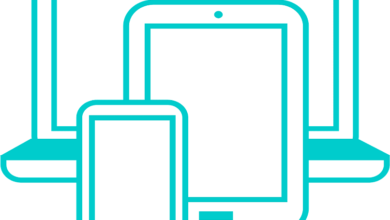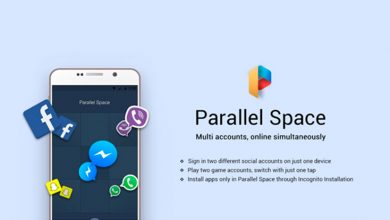So erstellen Sie ein interaktives Puzzle in Word, PowerPoint oder Publisher
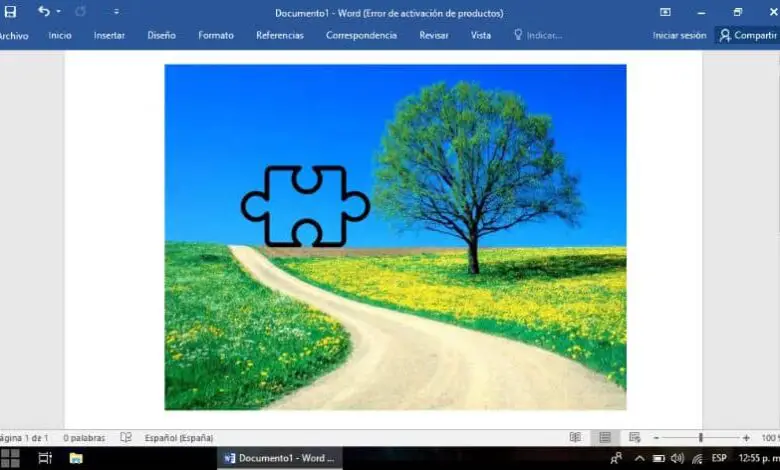
Word, PowerPoint und Publisher werden für die Durchführung verwendet verschiedene Aufgaben von der Erstellung eines einfachen Dokuments oder einer Präsentation bis hin zur Erstellung interaktiver Kunst oder Unterhaltung. Bei dieser Gelegenheit erklären wir Ihnen, wie Sie in diesen Microsoft Office-Tools ein interaktives Rätsel lösen, damit Sie das erworbene Wissen anschließend in die Praxis umsetzen können. .
So erstellen Sie ein interaktives Puzzle in Word, PowerPoint oder Publisher
- Das erste, was Sie tun müssen, um mit der Erstellung Ihres Puzzles zu beginnen, besteht darin, ein beliebiges Office-Programm zu öffnen, das Sie möchten, sei es Microsoft Word, PowerPoint oder Publisher.
- Sobald Sie dies getan haben, ob in Word oder PowerPoint, sehen Sie eine leere Startseite, die sich hervorragend für den Arbeitsbeginn eignet. Aber im Fall von Publisher müssen Sie, sobald Sie auf diese App zugreifen, zu Verfügbare Vorlagen gehen und die Vorlage auswählen 8,5 x 11 weiß .
- Dann musst du ein Bild in das Dokument einfügen und passen Sie die Größe an, was Sie wollen.
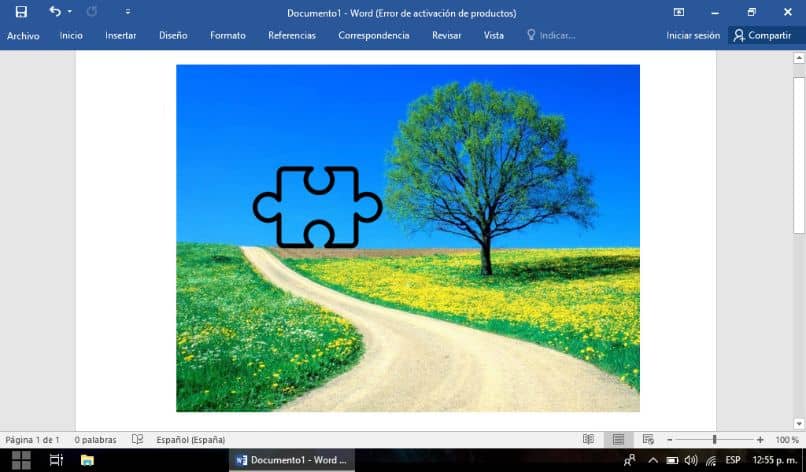
- Wenn Sie Ihr Bild dagegen verkleinern möchten, müssen Sie auf eine Ecke klicken und die Umschalttaste drücken, dann die Ecke in den mittleren Teil des Bildes verschieben. Eine wichtige Tatsache, die Sie wissen sollten, ist dass es besser ist, das Bild nicht zu vergrößern , denn bei der Realisierung des Puzzles können seine Teile verpixelt werden.
So erstellen Sie interaktive Puzzleteile in Word, PowerPoint oder Publisher
- Jetzt musst du dem Weg folgen Einfügen> Formen> Linien> Freihand und gehen Sie mit Ihrem Cursor, der jetzt ein Bleistiftwerkzeug ist, zu dem zuvor ausgewählten Bild. Sie können auch schreibe in die Form um Sie bei der Montage zu begleiten.
- Jetzt müssen Sie auf einen Teil des Bildes klicken und die linke Maustaste kontinuierlich drücken. Dann müssen Sie, ohne diesen Schlüssel zu deaktivieren, die Teile Ihres Puzzles mit der typischen Form der Teile dieser Art von Spiel herstellen.
- Wenn Sie mit einem Raum fertig sind und in einen anderen wechseln möchten, brauchen Sie nur aufhören, den Knopf zu drücken. linke Taste von deiner Maus.
- Auch wenn Sie ein Teil noch nicht fertig bearbeitet haben und versehentlich die Maustaste loslassen, geht das Programm davon aus, dass Ihre Arbeit mit dem Freihandwerkzeug beendet ist. Um es jedoch wieder zu verwenden, müssen Sie nur zu Formen> Linien> Freihand zurückkehren und Ihre Arbeit fortsetzen.
- Wenn Sie mit der Erstellung Ihrer Puzzleteile fertig sind, erscheint ein neuer Abschnitt, der dem Format der gerade gezeichneten Linien gewidmet ist.
- Sie müssen zu diesem Abschnitt gehen und nach der Option suchen Formumriss> Dicke und wählen Sie die Dicke 3 pt. damit Sie die Puzzleteile anschließend leichter ausschneiden können. Sie können die Rahmenfarbe von Teilen auch unter Formkontur > Designfarben ändern. Sie können es auch nutzen und schreibe auf das Bild des Puzzles .
- Um Ihre Kreation zu speichern, müssen Sie schließlich zu Datei> Speichern unter gehen und Ihr Puzzle benennen und dann auf Speichern drücken.
Eine Empfehlung ist, dass Sie den Schritt des Einfügens eines Bildes überspringen können, wenn Sie Ihr Puzzle nicht aus einem Bild erstellen möchten, sondern es in einer oder mehreren Farben erstellen möchten. Bild.
Dann gehen Sie direkt zum Schritt des Freihandzeichnens jedes der Teile des Rätsel Dann fügen Sie in Füllform den Teilen Farbe hinzu. Dann können Sie Ihre Kreation ausdrucken und mit dem Zusammenbauen beginnen.

Es war einfach! Mit diesen Schritten, die Sie gerade gelernt haben, können Sie es jetzt tun Erstelle dein eigenes Puzzle einfach in Microsoft Office Word-, PowerPoint- oder Publisher-Programmen.
Wenn Sie genau die Schritte befolgen, die wir Ihnen gegeben haben, können Sie bald fabelhafte Rätsel zusammenstellen. Brauch mit deiner Familie oder Freunden . Jeder wird deine einzigartigen Puzzles lieben!